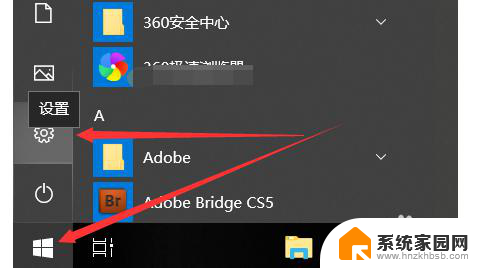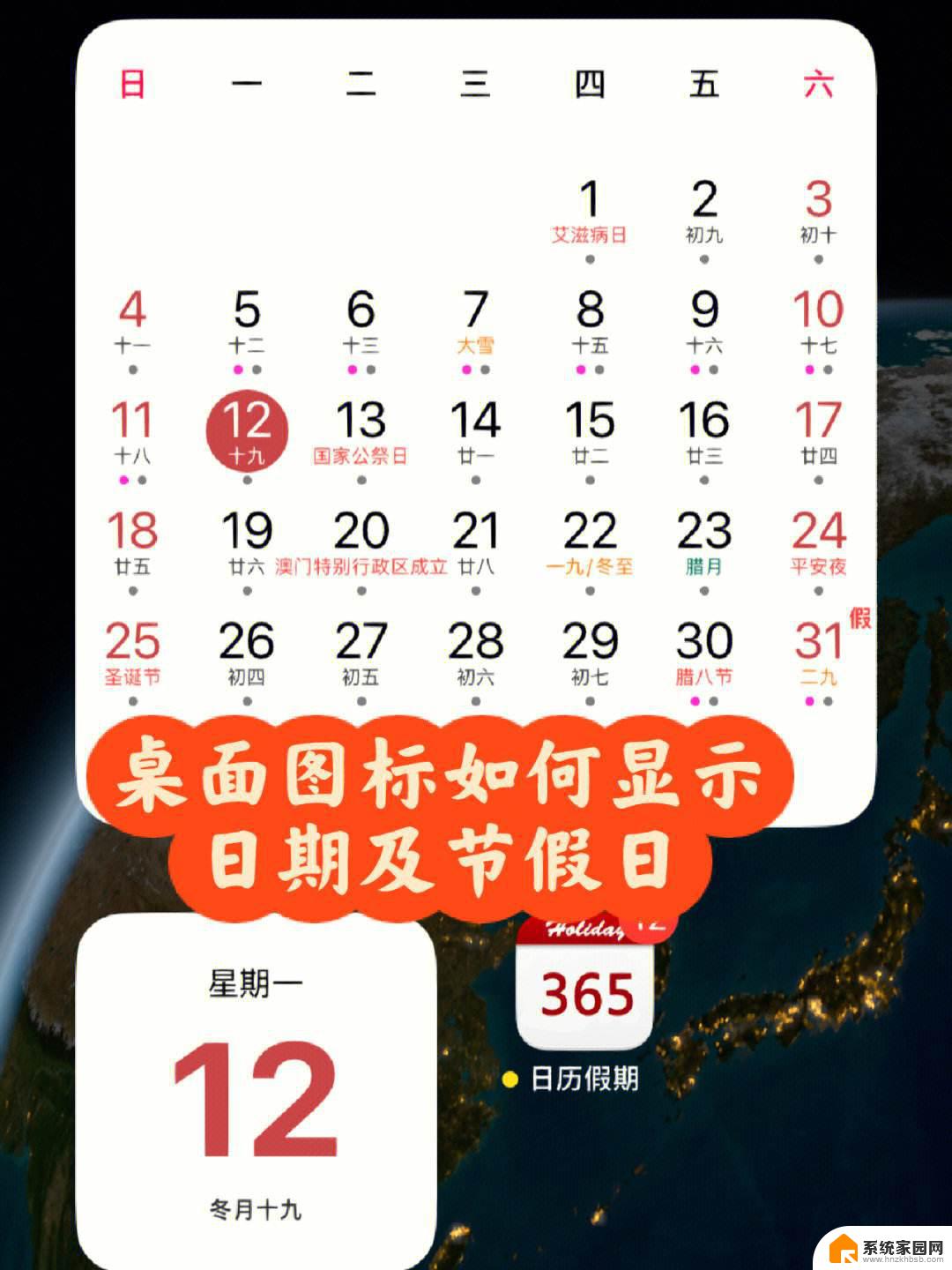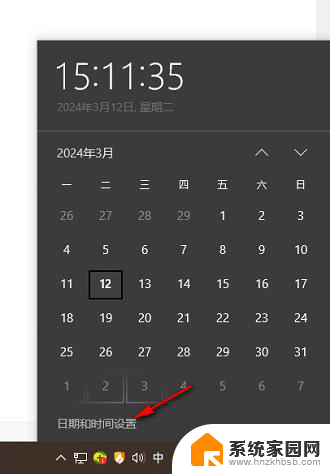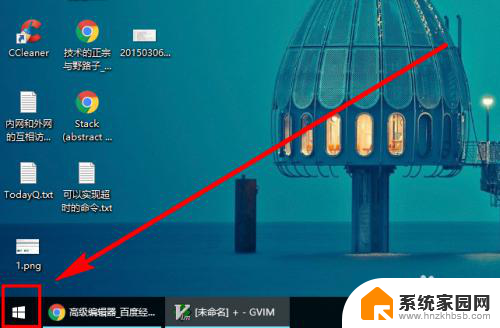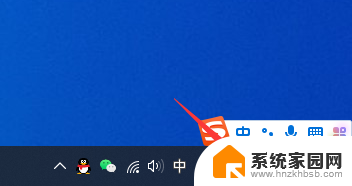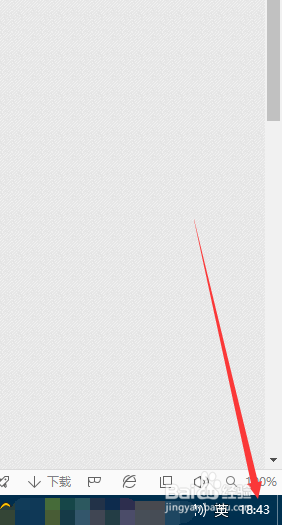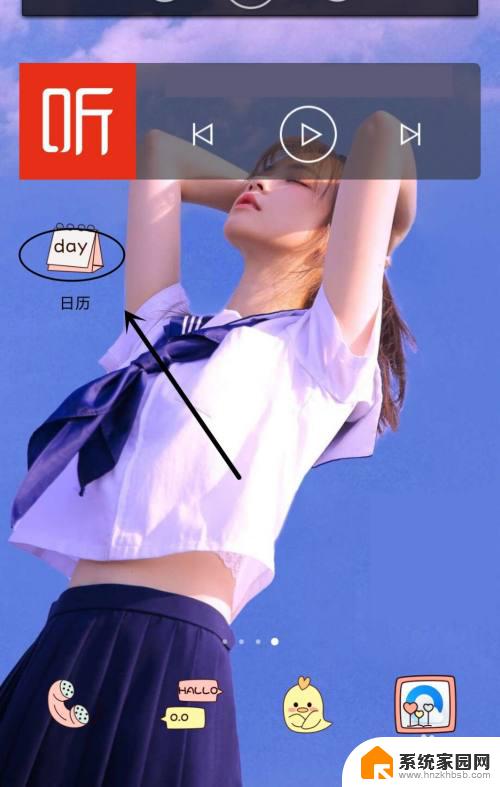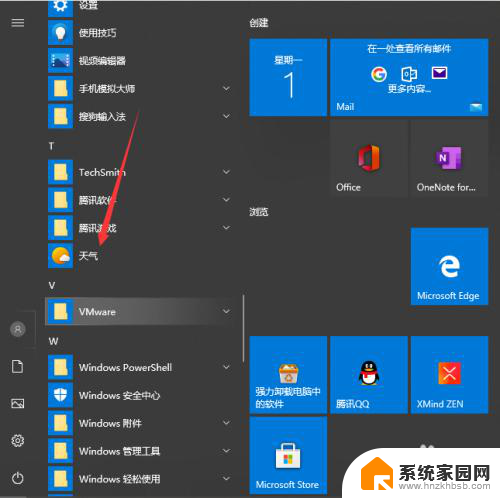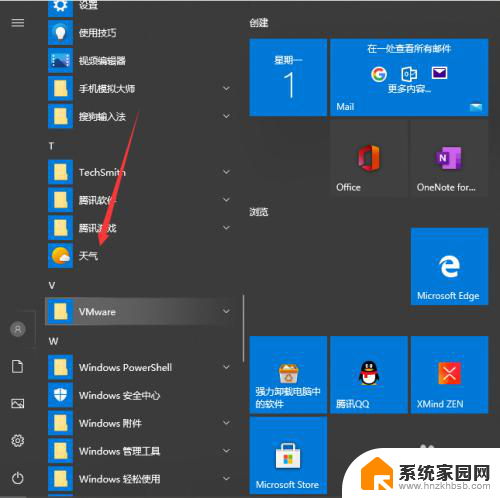日历不显示节气怎么办 Win10日历怎么显示农历
随着科技的发展,我们的生活越来越离不开智能设备的帮助,而Win10日历作为一款常用的日程管理工具,给我们的生活带来了很大的便利。有时我们可能会遇到一些问题,比如日历不显示节气或者没有农历的显示选项。如果我们想要在Win10日历中显示农历,应该怎么办呢?在本文中我们将探讨解决这个问题的方法,并分享一些实用的技巧,帮助大家更好地使用Win10日历。
方法如下:
1.在Windows10系统中,我们可以看到默认的日历只显示日期。而没有显示出农历与节气等信息。
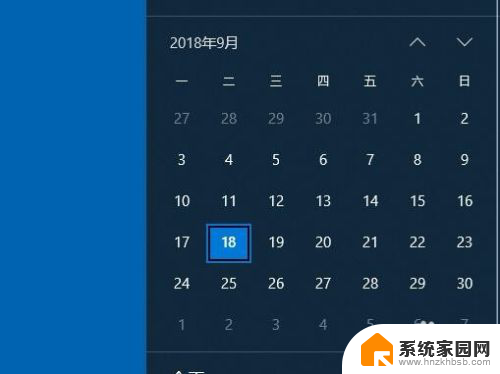
2.这时我们可以右键点击桌面左下角的开始按钮,在弹出菜单中选择“设置”菜单项。
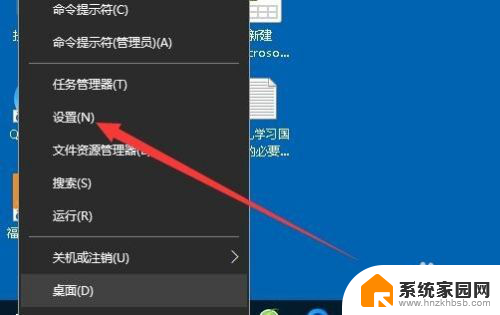
3.然后在打开的Windows设置窗口中,点击时间和语言图标。
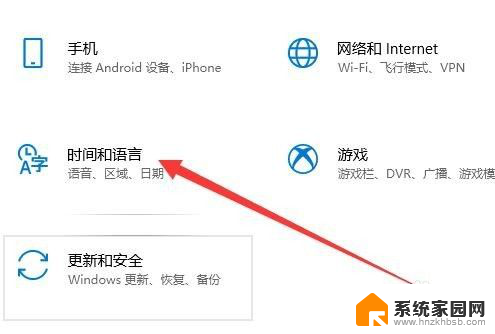
4.在打开的日期和时间窗口中,我们点击左侧边栏的“日期和时间”菜单项。
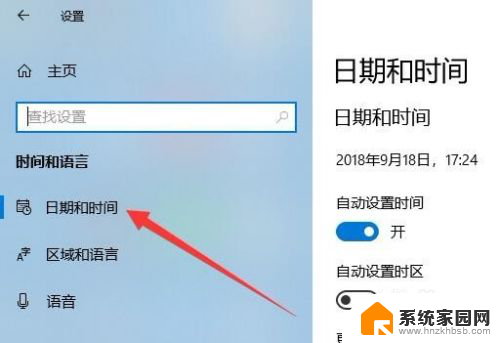
5.接下来在右侧的窗口中,我们找到并点击“在任务栏中显示其他日历”下拉按钮。
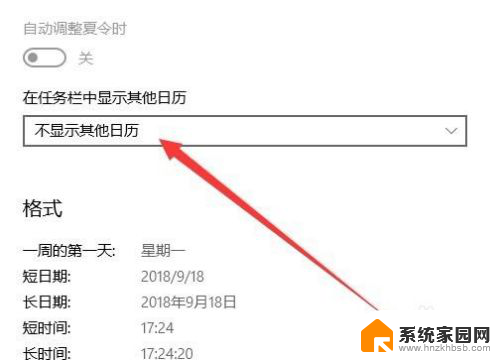
6.在弹出的下拉菜单中,我们点击“简体中文(农历)”菜单项。
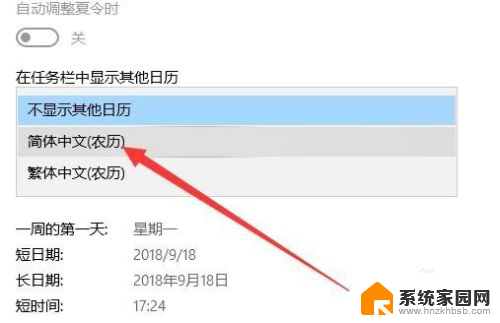
7.这时我们再次打开Windows10的日历,就可以看到现在可显示出农历与节气了。
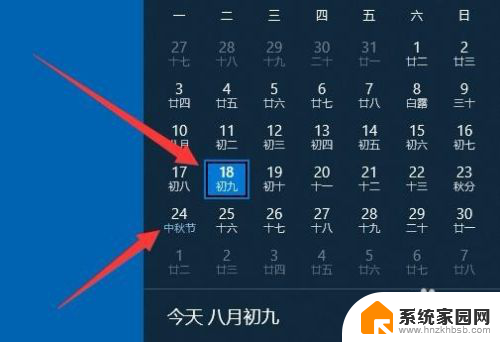
以上是有关于日历中节气不显示的解决方法,如果您也出现了同样的情况,可以按照小编提供的方法来解决。